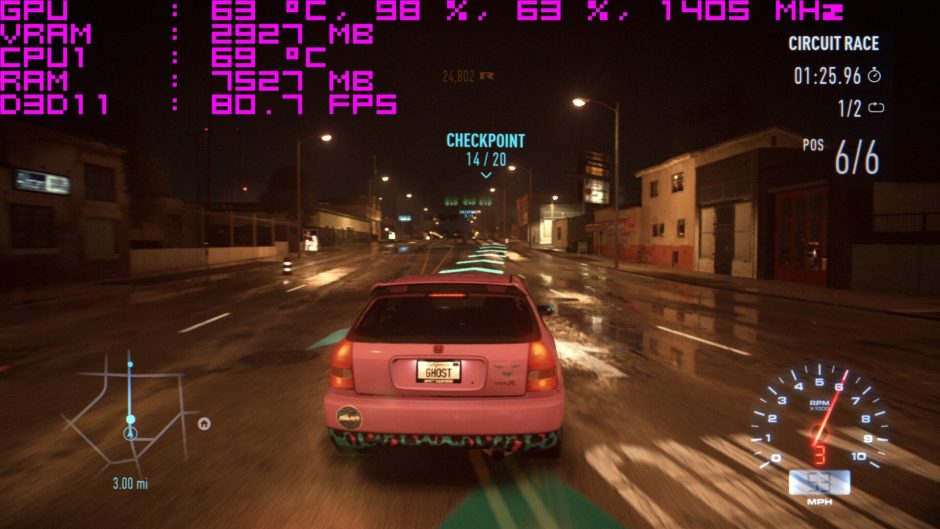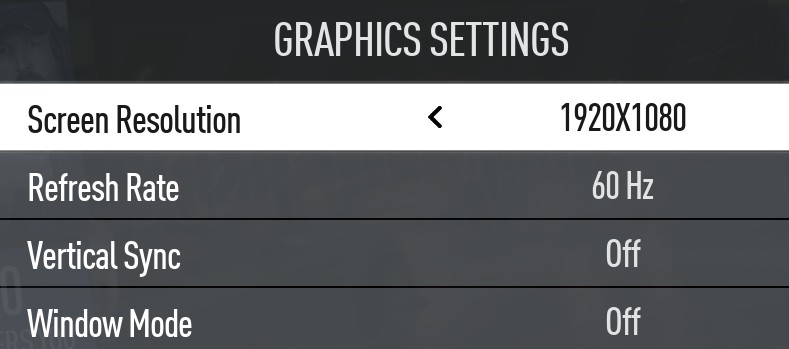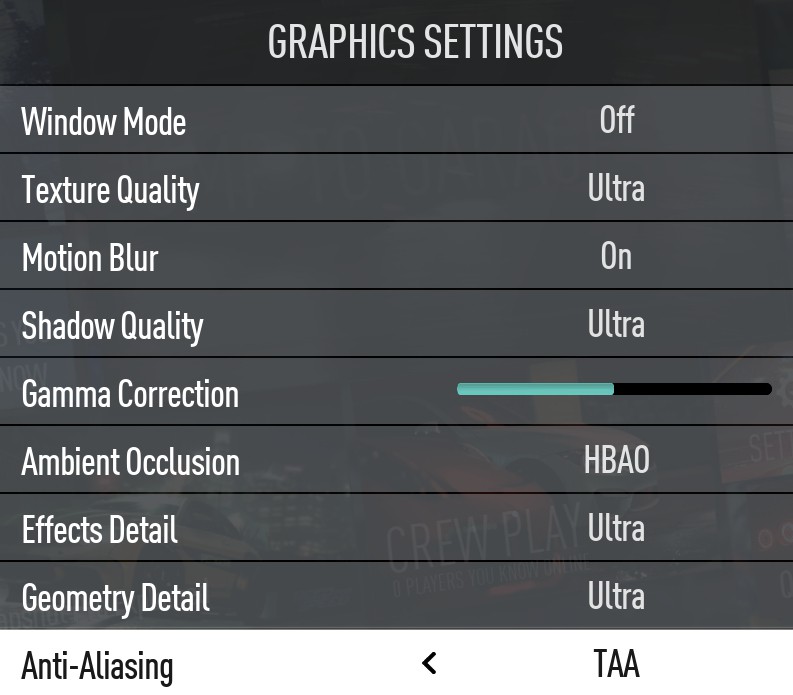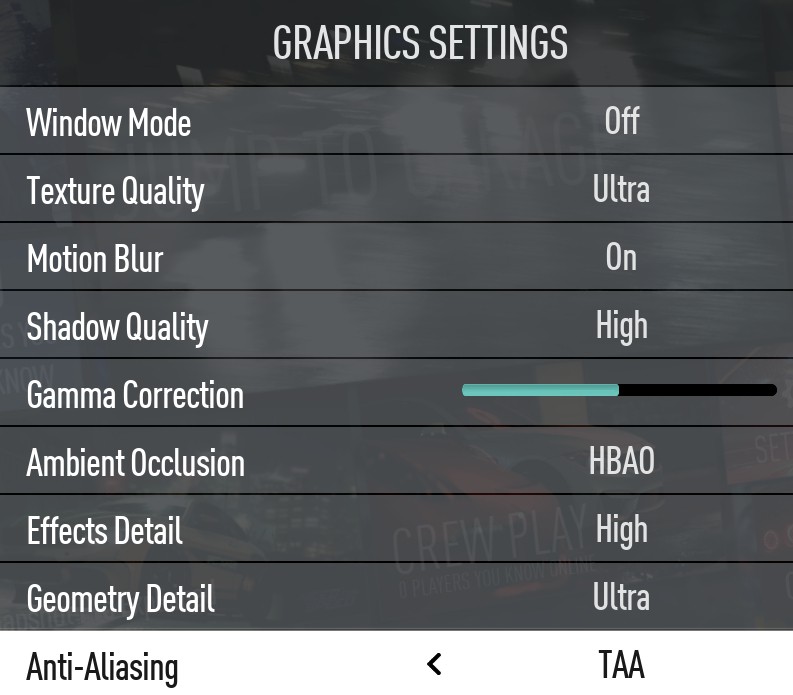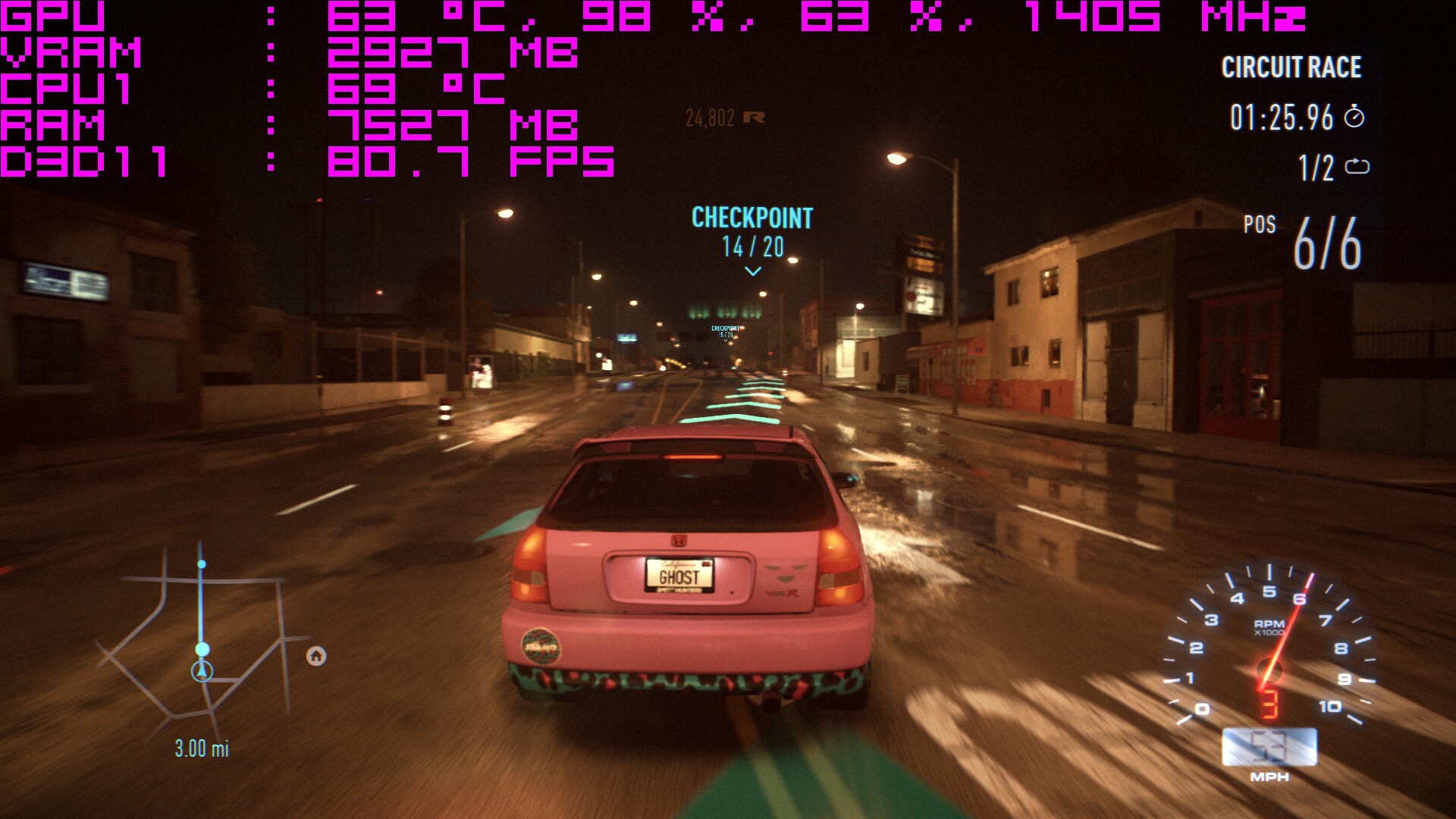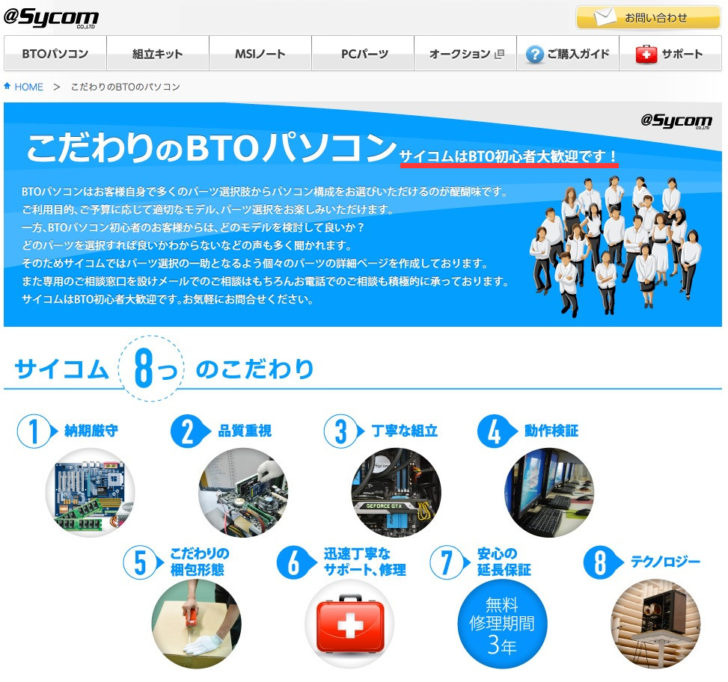この記事には広告を含む場合があります。
記事内で紹介する商品を購入することで、当サイトに売り上げの一部が還元されることがあります。
ニード・フォー・スピード(Need for Speed)の必要(最低)/推奨動作環境と、最高設定で快適動作するゲーミングPC(推奨パソコン)の構成を、ベンチマーク比較や実際のプレイを元に考察。CPUやGPU(グラフィックカード・グラボ・ビデオカード)はどれがおすすめなのか等。BTOパソコンの紹介も。
目次
PC版『ニード・フォー・スピード』はまあまあの重さ
PC版『ニード・フォー・スピード』は「GTX970+Core i5-4670K 4.4GHz+メモリ16GB」ほどのPCであれば、設定を少し下げるだけでほぼ常時60fps&最高設定に近い画質でプレイできます。
ただ、最高設定だと40fps台になることもたまにあるんですけどね…。
まぁ、海外サイトのベンチマーク結果によると「GeForce GTX 980」であれば常時60fps以上で動作するみたいです。
この記事では「実際にプレイして分かったこと」や「海外サイトによって計測されたベンチマーク」を紹介して、その結果をまとめた上で「綺麗・快適に遊べるコスパ重視なPC構成」を提示し、最後にずうずうしいのは承知ながらも「BTOパソコンを買うのに適したおすすめのBTOショップ」を解説した記事をちらっと紹介します。
PC版『ニード・フォー・スピード』の必須/推奨動作環境
必須スペック
※低負荷設定(720p 30fps)向け
| OS | 64ビット版 Windows 7 以上 |
| CPU | Intel Core i3-4130または実行スレッド数4以上の同等品 |
| メモリ | 6GB RAM |
| GPU | NVIDIA GeForce GTX 750 Ti 2GB、AMD Radeon HD 7850 2GB、またはメモリー容量2GBかつDX11対応の同等GPU |
| HDD | 30GBの空き容量 |
| 入力 | キーボードおよびマウス、Xbox One コントローラー |
推奨スペック
※高品質設定(1080p 60fps)向け
| OS | 64ビット版 Windows 7 以上 |
| CPU | Intel Core i5-4690または実行スレッド数4以上の同等品 |
| メモリ | 8GB RAM |
| GPU | NVIDIA GeForce GTX 970 4GB、AMD Radeon R9 290 4GB、またはメモリー容量4GBかつDX11対応の同等GPU |
| HDD | 30GBの空き容量 |
| 入力 | キーボードおよびマウス、Xbox One コントローラー |
対応ハンドルコントローラ
- Logitech G27
- Logitech G29
- Logitech G920
- Thrustmaster TX
- Thrustmaster T150
- Thrustmaster T300
- Thrustmaster T500
- Fanatec CSR
スペック詳細:PC版の動作環境と対応ハンドルコントローラ
実際にプレイしてみたら意外と快適
以下のPC環境で『ニード・フォー・スピード』をプレイし、fpsを計測しました。表にあるPCパーツのリンクはAmazon.co.jpへ飛ぶアフィリエイトリンクです。
| スペック等 | |
|---|---|
| CPU | Core i5-4670K 4.4GHz(4コア/4スレッド、3.4GHz、最大3.8GHz、オーバークロック済み) |
| GPU | NVIDIA GeForce GTX 970(VRAMは実質3.5GB。製品は「GV-N970G1 GAMING-4GD」) |
| メモリ | 16GB |
| インストール先 | SSD: Crucial MX100 512GB(CT512MX100SSD1) |
| OS | 64 bit: Windows 10 Home |
| ドライバ | GeForce 364.51 Driver |
| fps計測ソフト | MSI Afterburner, RivaTuner Statistics Server |
| ゲーム内解像度 | 1920×1080 |
| ゲームのバージョン | 2016年3月17日時点のもの |
フルスクリーンモードにした状態で、60以上のfpsを計測するために垂直同期モードをオフにしています。
以下より、fps(フレームレート)やVRAM(ビデオメモリ)を計測した画像が貼ってありますが、軽量化のために見た目が少し悪くなっています。高画質版はこちらで確認してください。
ざっくりとしたまとめ
- 「最高設定」だと大体60~90fps
- 「妥協設定」だと大体66~100fps
- 車をアップグレードしていき速く走れるようになってくると、高速移動時に急にカクつく現象が発生する(一瞬30fpsを切ることがある)
で、これが実際にプレイした時の様子です。
最高設定は0:00から、妥協設定は2:30から。
最高設定の場合
手動で最高設定にした状態でfpsを計測。テクスチャの質や影の質をウルトラにまで引き上げました。
最高設定でも90fpsも出るなど意外と快適でしたが、時折48~55fpsぐらいにまで落ちることがそこそこの頻度でありました。ドリフト時にfpsが落ちることが多かったように思います。
妥協設定の場合
最高設定の状態から、負荷が大きいでろう影の質やエフェクトをHigh(高)にまで下げてグラフィックを妥協。アンチエイリアスはTAAのまま。FXAAにするとだいぶシャギー(ギザギザ)が気になるので。
50fps台にまでfpsが落ちることはほぼなく、カクついたとしても57~59fps止まり。かなり快適でした。しかも最高設定と妥協設定とでは、画質の違いは見分けがつかないぐらい分かりません。
追記:急にカクつき始めた
序盤は車のスピードが遅かったせいか急にカクつくことは無かったのですが、車をアップグレードしていくにつれ急にカクつくことが増えました。
スピードが速すぎると、たとえ妥協設定でも一瞬だけ30fpsを切ることがあります。
PC版『ニード・フォー・スピード』のベンチマーク
CPUのベンチマーク結果比較
以下より、海外サイト「gamegpu.com」によって行われたベンチマーク結果を紹介します。
まずはCPUのベンチマーク結果から。こちらは最高設定かつフルHD(1920×1080)の状態で計測されたものです。「Core i5 4670K」と「Core i7 4770K」の最低fpsの差が11もあるところが注目すべき点でしょうか。
引用:gamegpu.com
GPU(グラボ)のベンチマーク結果比較
次にグラフィックカード別のベンチマーク結果です。「最高設定かつフルHD(1920×1080)」の場合だと、最高設定で常に60fps以上で遊ぶためには「GeForce GTX 980」が必要になってきます。
引用:gamegpu.com
「最高設定かつ解像度が2560×1440」の場合だと、最低でも「GeForce GTX 970」のSLI構成じゃないと60fps以上で動きません。ただ「GeForce GTX 980 Ti」や「Radeon R9 Fury X」単体だと最低fpsが58を記録しているので、これでも十分イケます。
引用:gamegpu.com
「最高設定かつ4K(3840×2160)」の場合だと、「GeForce GTX 980 Ti」が二枚ないとまず無理です。
引用:gamegpu.com
メモリ使用量は6~8.7GBほど
メモリ使用量は、PCに搭載されているメモリが多いほど使用されます。メモリが16GB搭載されていると、『ニード・フォー・スピード』だけで7.6~7.9GBほど使われます。
引用:gamegpu.com
まとめ
というわけで、「ニード・フォー・スピードを最高設定で動かせる、コスパを考慮したPC構成」は以下のとおりになります。
| スペック等 | |
|---|---|
| CPU | Intel Core i5-6600K(4コア/4スレッド、3.5 GHz、最大3.9 GHz) |
| GPU | NVIDIA GeForce GTX 970(VRAMは実質4GB) |
| メモリ | 16GB |
| ストレージ | SSD 500GB + HDD 3TB 以上(理想) |
| 電源容量 | 700W 以上 |
| OS | 64 bit: Windows 10 Home |
最高設定から少しグラフィック設定を下げてもほとんど見た目は変わらないので、コスパを優先したいなら「GeForce GTX 970」や「Radeon R9 290X」で十分でしょう。「GeForce GTX 970」なら設定を少し下げるだけで、ほぼ常時60fpsでプレイできます。
またフルHD&最高設定で、常に60fps以上でプレイしたいなら「GeForce GTX 980」を選ぶのがベストです。
4Kで遊びたい場合、コスト的にかなりキツいです。大きなカクつき無しでプレイしたいなら「GeForce GTX 980 Ti」が二枚必要になってきます。個人的にはフルHDでも十分だと思いますが…まぁそこは人それぞれですよね。
BTOショップの選び方
コスパだけを追求するならドスパラかマウス
細かくカスタマイズしたいならサイコム
サイコムには「玄人が利用するBTOショップ」というイメージがあったが、最近のサイコムはパソコン初心者の人にも力を入れている。